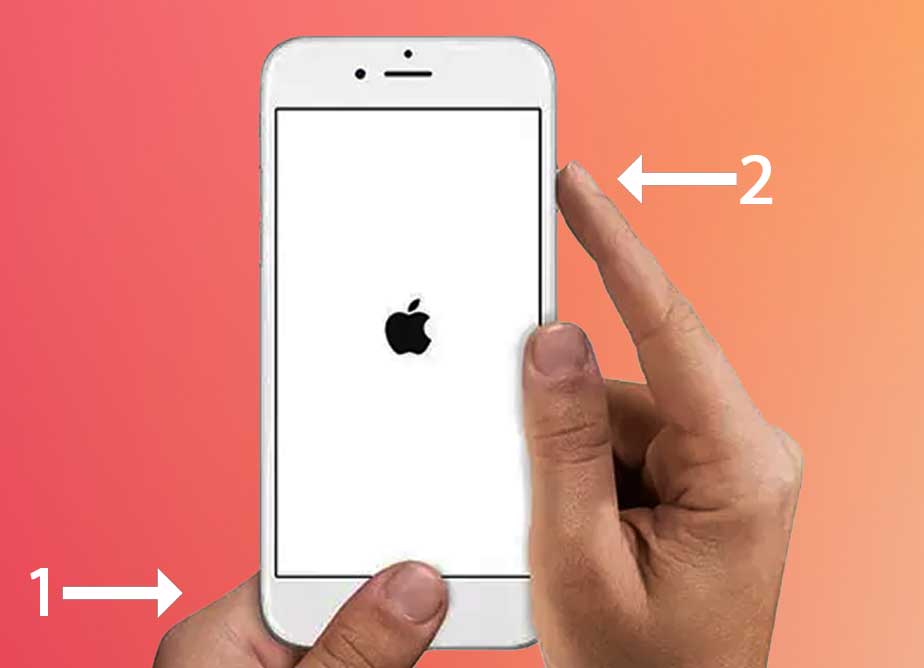Bien que l’iPhone lui-même ait une conception robuste, le câble Lightning est assez fragile. Cela pourrait signifier qu’Apple a mis davantage l’accent sur l’aspect design que sur la fonctionnalité. Avec l’usage, le connecteur peut facilement se casser et ne pas charger correctement votre téléphone. En plus de cela, il peut également y avoir des problèmes liés au logiciel, comme des problèmes avec la version iOS.
Dépanner un iPhone qui ne charge pas
Votre téléphone peut ne pas se charger principalement en raison de problèmes avec le câble Lightning ou votre port de charge. Il est également utile de vérifier si la prise que vous utilisez fonctionne correctement ou si vous avez correctement branché l’adaptateur. Ensuite, il est préférable de retirer tout étui de téléphone volumineux qui pourrait gêner le processus de charge. Maintenant, voici quelques-unes des causes et des solutions concernant votre téléphone qui ne se charge pas.
La charge optimisée de la batterie est activée
Si votre iPhone est déjà à 80 % et qu’il ne se charge pas, cela signifie que la fonction de charge optimisée de la batterie de votre téléphone est activée. Cette fonctionnalité permet à votre téléphone d’arrêter automatiquement la charge à 80 % pour préserver la santé de la batterie. Si vous souhaitez recharger votre téléphone à 100 %, vous pouvez désactiver cette fonctionnalité en vous reportant à ces étapes :
Allez dans Paramètres> Batterie. Tapez sur Batterie Santé et désactivez la charge de batterie optimisée.
Le câble Lightning est endommagé ou contrefait
Tout d’abord, inspectez la couche externe du connecteur Lightning. Vérifiez si la gaine extérieure en caoutchouc est déchirée ou si les fils sortent.

Une autre raison pour laquelle votre câble Lightning ne fonctionne pas correctement pour charger votre téléphone peut être que le câble n’est pas un produit Apple authentique. Pour identifier si votre câble USB est contrefait ou original, l’une des choses que vous pouvez faire est vérifier l’écriture dessus. Un véritable câble Lightning Apple porte les mentions « Conçu par Apple en Californie » et « Assemblé en Chine/Vietnam/Indústria Brasileira » suivi d’un numéro de série à 12 chiffres.
Le port de charge est endommagé
S’il y a des particules de saleté visibles, utilisez un coton-tige ou un cure-dent pour éliminer les débris du port. Si votre téléphone est tombé récemment dans l’eau, il est possible qu’il subisse des dégâts d’eau. Même après avoir séché le téléphone, les dégâts d’eau peuvent endommager les composants matériels internes du téléphone. Ainsi, votre iPhone peut cesser de se charger.
Les dégâts d’eau peuvent également entraîner un état appelé Corrosion, qui finit par dégrader toutes les parties internes de votre téléphone. Pour réparer tout effet de corrosion sur votre téléphone, la meilleure option est de visiter le magasin Apple le plus proche ou leur page Support en ligne.
Le chargeur sans fil n’est pas compatible Qi

Problèmes logiciels sur iPhone
Votre iPhone peut afficher un comportement inhabituel et arrêter de charger en raison d’un problème ou d’un dysfonctionnement de votre iOS. Cela peut se produire plus souvent si cela fait longtemps que vous n’avez pas mis à jour votre téléphone. Ainsi, la solution la plus simple consiste à mettre à jour votre appareil vers la dernière version d’iOS ou à essayer de le redémarrer de force.
Pour mettre à jour votre téléphone, accédez à Paramètres> Général, puis accédez à Mise à jour du logiciel. 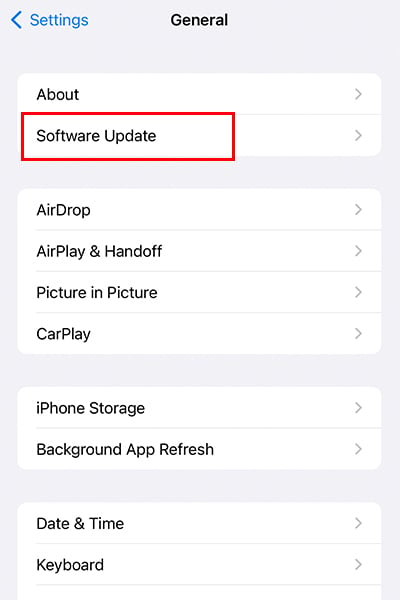
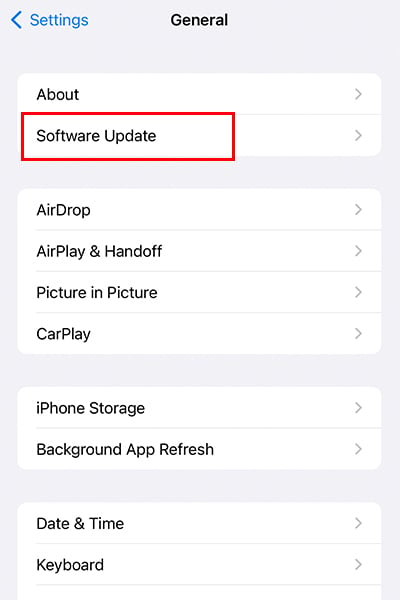 Appuyez sur Télécharger et installer.
Appuyez sur Télécharger et installer.
En attendant, si vous venez de mettre à jour votre téléphone et que vous rencontrez des problèmes de charge, le nouveau logiciel peut être défectueux. Le logiciel glitchy peut avoir des bogues, entraînant un retard ou une non charge de votre téléphone. Dans de tels cas, vous pouvez rétrograder vers une ancienne version d’iOS.
Une autre façon de résoudre les problèmes logiciels consiste à forcer le redémarrage de votre iPhone. Les méthodes pour forcer le redémarrage de votre téléphone varient en fonction de votre modèle d’iPhone.
De l’iPhone 8 à l’iPhone 14 Pro :
Maintenez et relâchez le bouton d’augmentation du volume.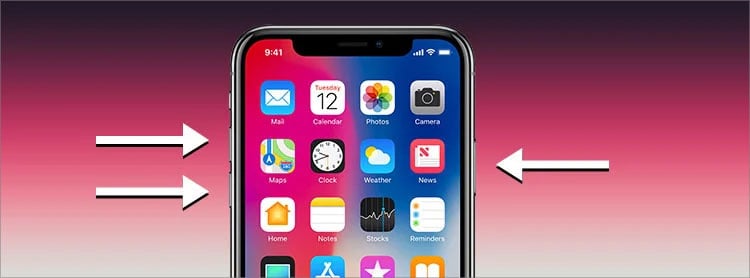
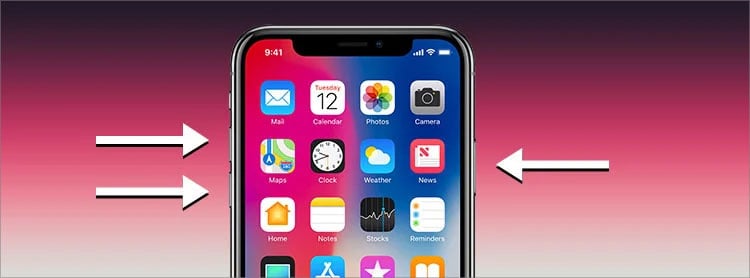 Faites de même pour le bouton Volume bas. Ensuite, maintenez le bouton latéral enfoncé jusqu’à ce que vous puissiez voir le logo Apple à l’écran.
Faites de même pour le bouton Volume bas. Ensuite, maintenez le bouton latéral enfoncé jusqu’à ce que vous puissiez voir le logo Apple à l’écran.
Pour iPhone 7 :
Appuyez simultanément sur le bouton de réduction du volume et le bouton d’alimentation et maintenez-les enfoncés jusqu’à ce que vous remarquiez le logo Apple. 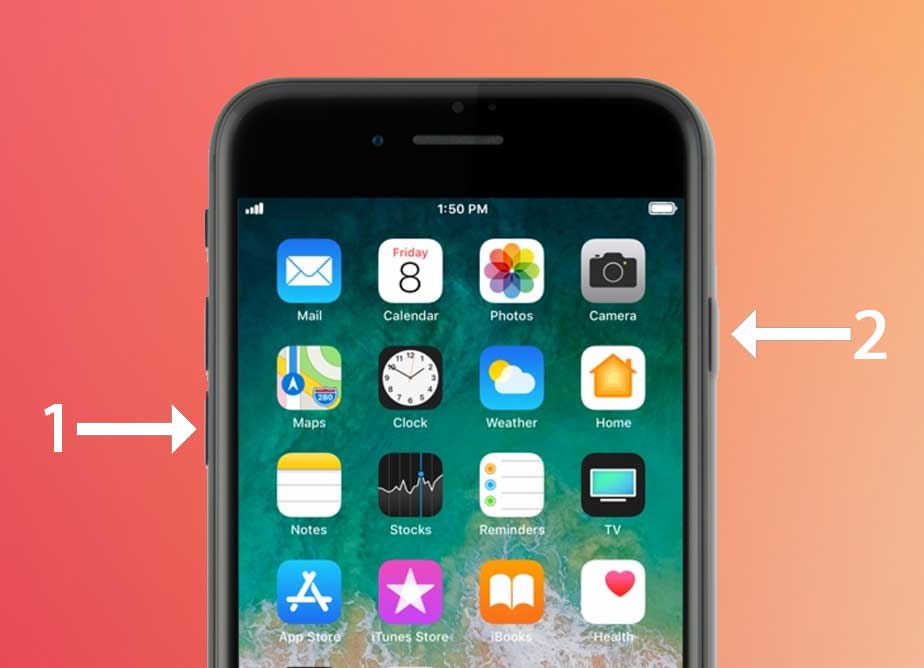
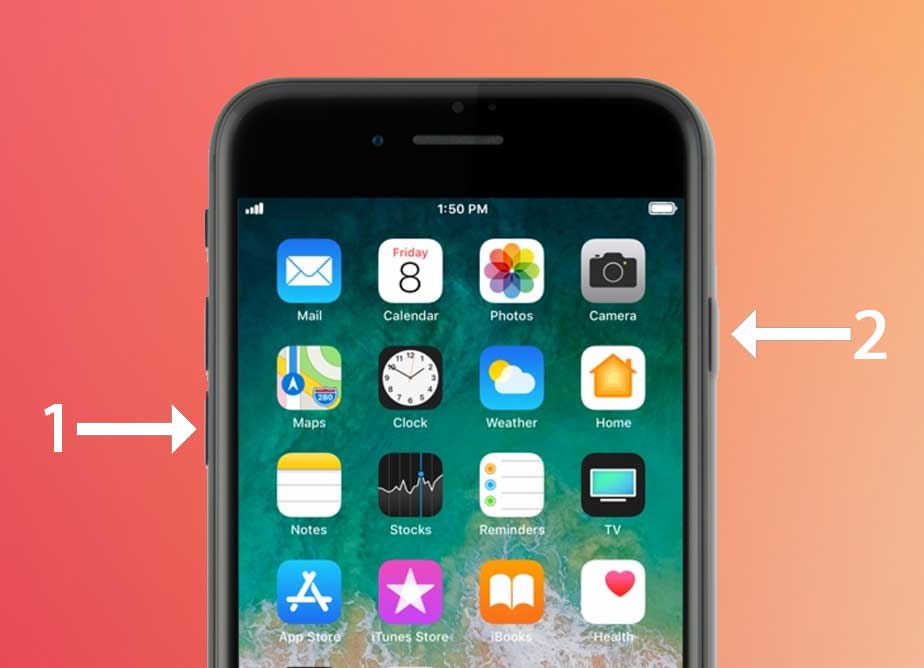
Pour iPhone 6 :
Appuyez simultanément sur le bouton d’alimentation et le bouton d’accueil et maintenez-les enfoncés. Vous pouvez relâcher les boutons une fois que vous pouvez voir le logo Apple.